Normalmente, a bateria do laptop dura menos quando comparada com outros componentes. Sua vida útil diminui ainda mais quando mantemos sua carga em 100% na maioria das vezes.
Baterias funcionam pelo movimento de íons (partículas carregadas) que são geradas devido à reação química dentro delas. Com carga total, os íons se acumulam firmemente e exercem mais pressão dentro da bateria. Isso faz com que a taxa de descarga aumente e reduza a vida útil ao longo do tempo. Portanto, a bateria de íons de lítio de um laptop funciona melhor se você a mantiver carregada entre 30 e 80%.
Você pode limitar a carga da bateria ativando os recursos de otimização de bateria em seu laptop. Neste guia, fornecemos o método para definir o limite de carregamento para diferentes laptops.
Como limitar a carga da bateria em seu laptop?
O método para limitar a carga da bateria varia de acordo com o laptop marcas. Alguns oferecem a opção de ajustar o recurso na página do BIOS, enquanto outros fazem com que seu aplicativo de desktop gerencie essa função. Por favor, não que alguns laptops não tenham esse recurso.
Então, vamos ver as diferentes marcas de laptops e a forma de limitar a carga da bateria neles.
No laptop MSI
A MSI fornece o recurso para limitar o carregamento no aplicativo MSI Dragon Center ou Creator Center. Vamos ver como usá-lo.
Faça o download do MSI Dragon Center ou Creator Centralize e instale-o se ainda não estiver disponível no seu PC. Abra o programa.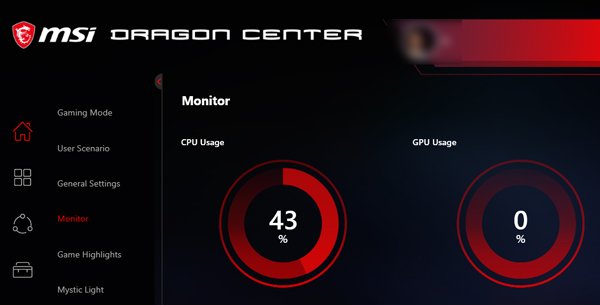
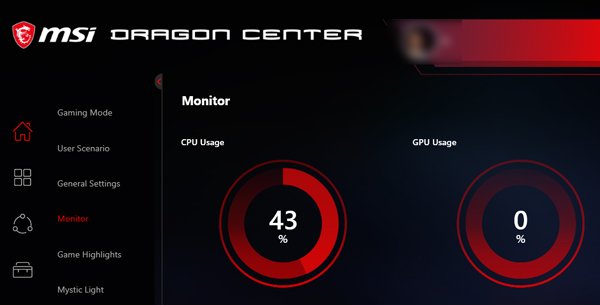 Clique no ícone da bateria à esquerda ou inferior para abrir o Battery Master. Em Battery Health Option, selecione Balanced or Best for Battery mode .
Clique no ícone da bateria à esquerda ou inferior para abrir o Battery Master. Em Battery Health Option, selecione Balanced or Best for Battery mode .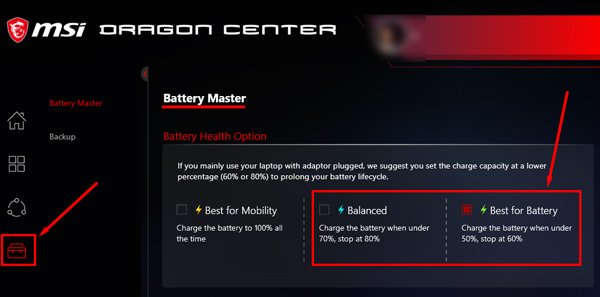
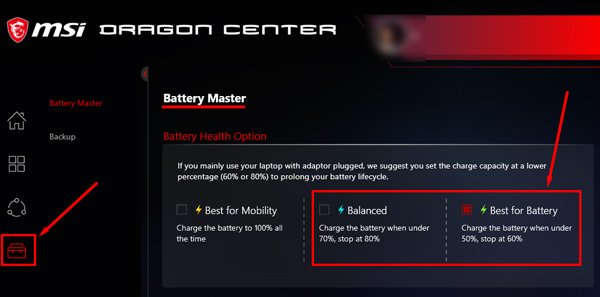 Feche o aplicativo e reinicie o seu PC.
Feche o aplicativo e reinicie o seu PC.
O carregamento da bateria será interrompido em 80% e começará novamente quando estiver abaixo de 70% no modo Balanceado, enquanto o limite é de 60% e 50% no modo Melhor para bateria.
No laptop Acer
Você pode manter o processo de carregamento da bateria dentro do limite do seu laptop Acer, atribuindo o valor limite no aplicativo Acer Care Center.
Vamos ver como você pode fazer isso.
Acesse o site da Acer e visite a página Drivers and Manuals.Pesquise seu laptop usando o número de série na parte traseira do laptop ou o número do modelo.Selecione seu sistema operacional e vá para a opção Aplicativos. Baixe o Acer Care Center e instale-o no seu PC.
 Extraia o arquivo baixado e instale-o.Execute o programa e encontre o menu Checkup no lado esquerdo.Procure a opção Battey Health e clique na seta para acessar Limite de carga da bateria. Clique na barra de alternância para ativar o recurso.
Extraia o arquivo baixado e instale-o.Execute o programa e encontre o menu Checkup no lado esquerdo.Procure a opção Battey Health e clique na seta para acessar Limite de carga da bateria. Clique na barra de alternância para ativar o recurso.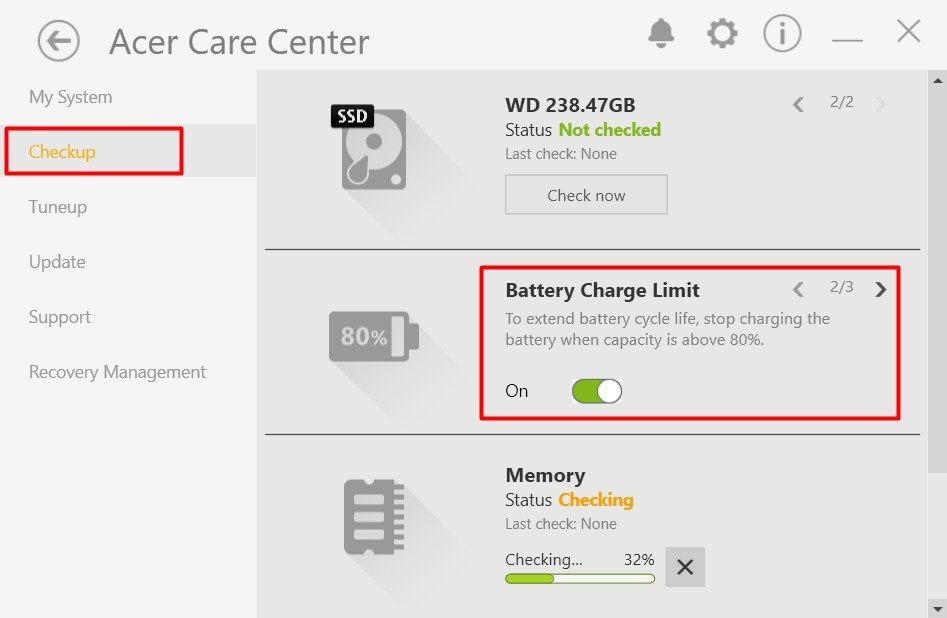
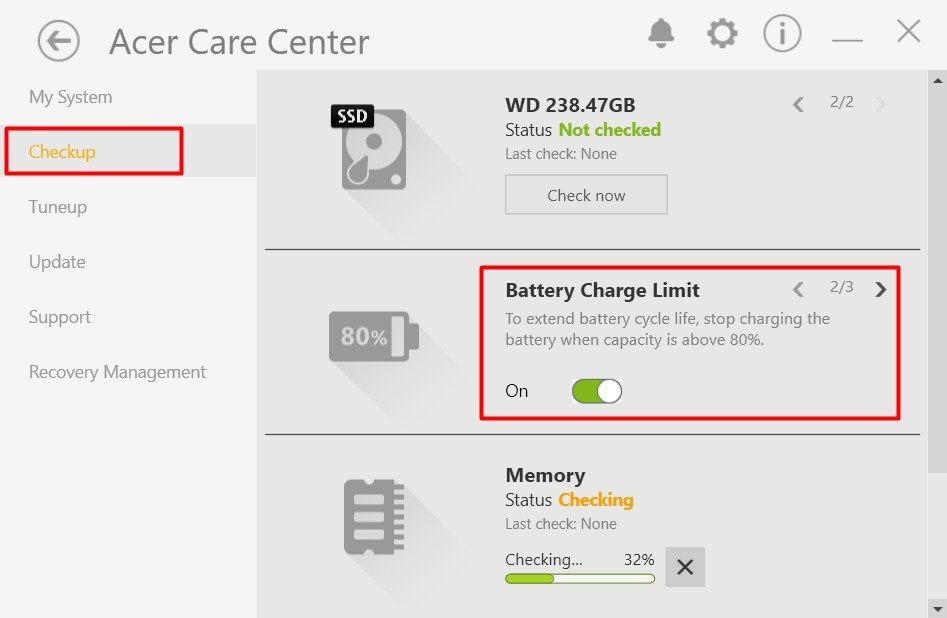
Seu laptop parará de carregar automaticamente após atingir 80% do nível da bateria.
No laptop Dell
Você terá que instalar o Dell Power Manager em seu laptop Dell para definir as configurações de limite de carregamento.
Siga as instruções abaixo para fazer isso.
Faça download do Dell Power Manager da Microsof t Armazene e instale-o no seu PC.Execute o programa.Encontre a opção Informações da bateria no lado esquerdo da janela.Clique em Configurações da bateria.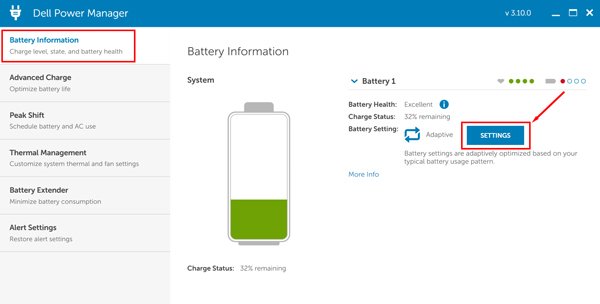
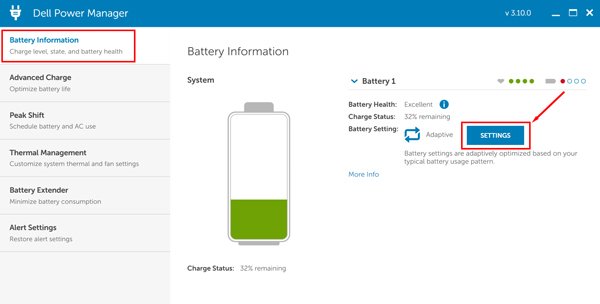 Escolha a opção personalizada disponível no left.Defina o valor para Iniciar carregamento (em ou abaixo) e Parar carregamento (em ou acima) movendo o controle deslizante.
Escolha a opção personalizada disponível no left.Defina o valor para Iniciar carregamento (em ou abaixo) e Parar carregamento (em ou acima) movendo o controle deslizante.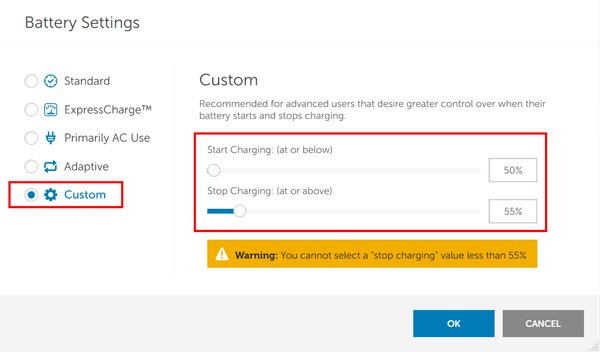
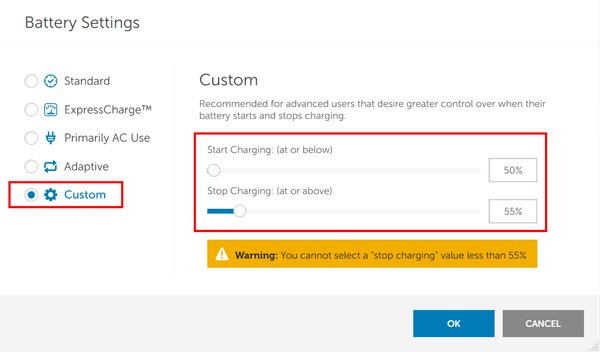 Clique em OK e salve as configurações.
Clique em OK e salve as configurações.
O limite de carga da bateria será ativado em seu laptop.
No laptop HP
Os laptops HP têm o recurso em sua página do BIOS. Você pode seguir as etapas abaixo para atingir o limite de carga da bateria.
Reinicie o computador e pressione F10 para entrar na página do BIOS. Em alguns PCs, pode ser necessário pressionar ESC para acessar o menu de inicialização antes de entrar no BIOS. Vá para a guia Configuração do sistema. Encontre a opção Adaptive Battery Optimizer e habilite-a.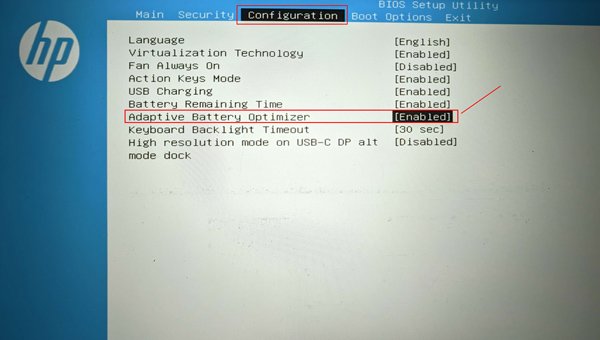
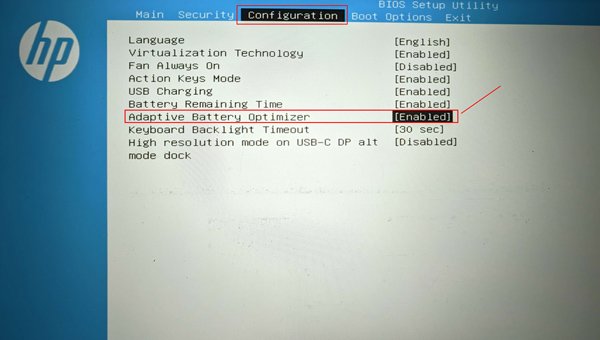 Em alguns modelos, você pode encontrar Função de manutenção da bateria. Ative-o e insira o valor recomendado de 80% no campo. Em HP Business Notebooks, vá para Avançado e selecione Opções de gerenciamento de energia. Defina o Gerenciador de integridade da bateria para Maximizar a integridade da bateria > e habilite o Adaptive Battery Optimizer.Pressione F10 para salvar as configurações. Reinicie seu PC.
Em alguns modelos, você pode encontrar Função de manutenção da bateria. Ative-o e insira o valor recomendado de 80% no campo. Em HP Business Notebooks, vá para Avançado e selecione Opções de gerenciamento de energia. Defina o Gerenciador de integridade da bateria para Maximizar a integridade da bateria > e habilite o Adaptive Battery Optimizer.Pressione F10 para salvar as configurações. Reinicie seu PC.
Você deve descobrir que seu laptop HP parou de carregar após 80 por cento.
No laptop Lenovo
A Lenovo fornece um aplicativo chamado aplicativo Lenovo Vantage que tem o recurso de definir um limite de carregamento. Você pode manter o limite para iniciar o carregamento e o valor para interromper o processo de carregamento.
Vamos ver como você pode fazer isso em seu laptop Lenovo.
Baixe o aplicativo Lenovo Vantage da Microsoft Store e instale-o.Execute o programa.Clique em Dispositivo e vá para opção de energia.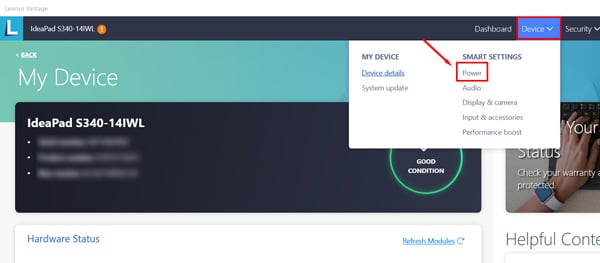
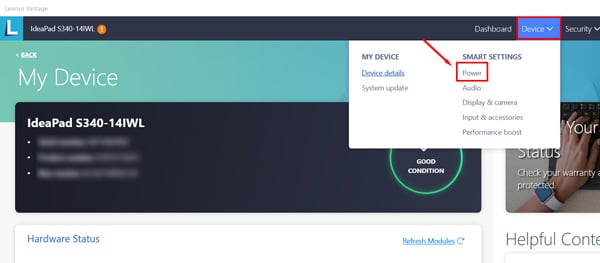 Role para encontrar Configurações da bateria. Encontre Modo de conservação e ative-o.
Role para encontrar Configurações da bateria. Encontre Modo de conservação e ative-o.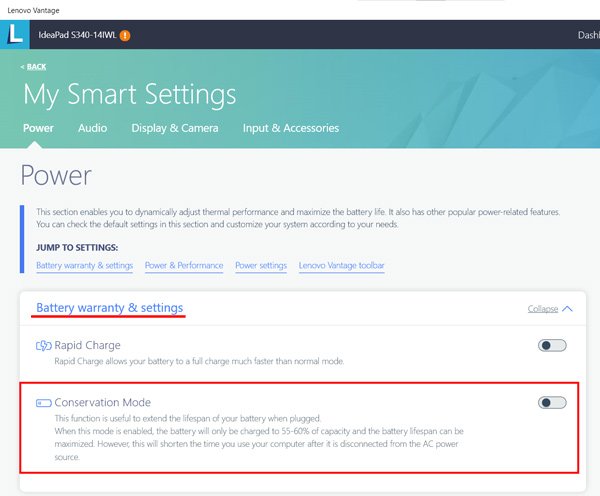
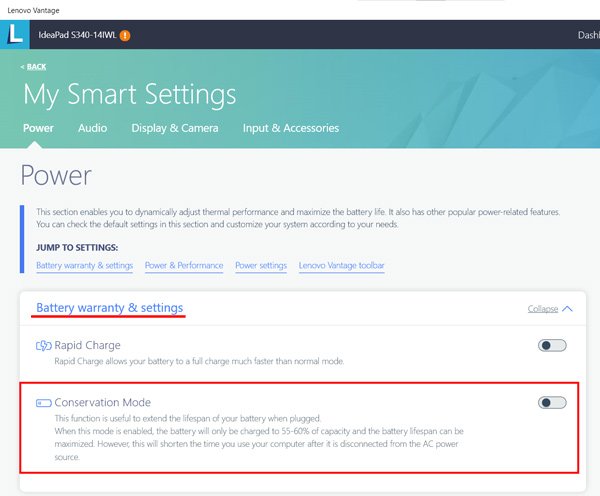 Se você não encontrar o Conserva ção, alterne o botão Limite de carga da bateria para Ativar. Escolha a porcentagem desejada para as opções Iniciar carregamento quando abaixo e Parar carregamento.
Se você não encontrar o Conserva ção, alterne o botão Limite de carga da bateria para Ativar. Escolha a porcentagem desejada para as opções Iniciar carregamento quando abaixo e Parar carregamento.
Seu laptop Lenovo agora carregará apenas até o limite mencionado e começará a carregar depois que a porcentagem da bateria cair abaixo do valor mencionado.
No laptop ASUS
A ASUS tem o aplicativo MyASUS para modificar a configuração de carregamento da bateria. No entanto, você só pode fazer isso se o seu sistema suportar a funcionalidade. Vamos ver como você pode usar este aplicativo para limitar o carregamento em seu laptop Asus.
Baixe o Programa MyASUS e instale-o em seu sistema. Vá para o menu Personalização à esquerda.Selecione a opção Energia e desempenho. Escolha a opção Balanceado modo ou modo de vida útil máxima. O modo balanceado para de carregar quando o nível da bateria atinge 80%, e o modo de vida útil máxima faz isso para um nível de bateria de 60%.

A saúde da bateria agora será otimizada, impedindo que ela carregue em um nível alto.
No Microsoft Surface
Você terá que inicializar na página UEFI em dispositivos Microsoft Surface. Aqui está a maneira de limitar o carregamento de dispositivos Surface.
Pressione a tecla Ligar + Aumentar volume até que UEFI apareça. Vá para Configuração de inicialização e selecione Opções avançadas. No Surface Pro 4 e superior, localize Ativar modo de limite de bateria e altere a barra de alternância para Ligado.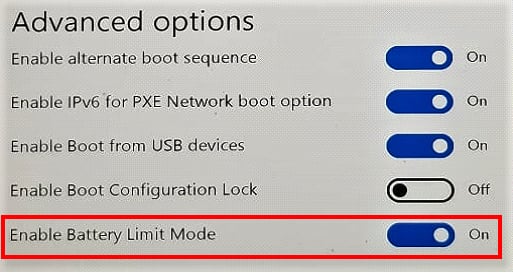
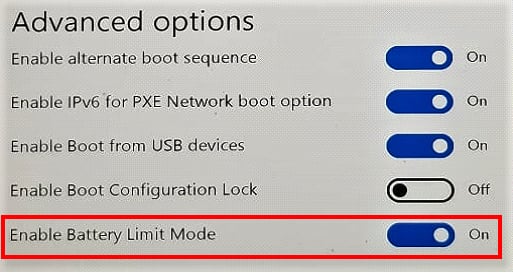 No Surface Go, ative a opção Battery Limit no modo Kiosk em Opções avançadas.
No Surface Go, ative a opção Battery Limit no modo Kiosk em Opções avançadas.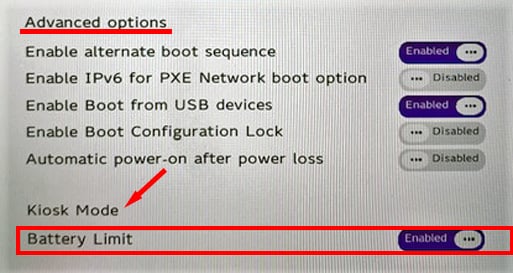
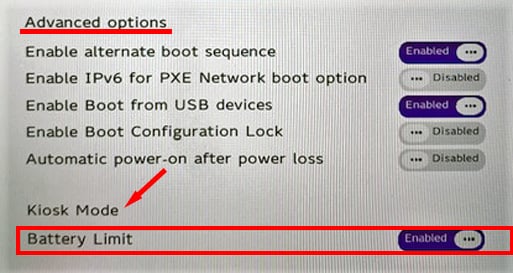 On Surface Pro 3, você terá que selecionar o Kios k Mode, encontre o Limite da bateria e escolha Ativado.
On Surface Pro 3, você terá que selecionar o Kios k Mode, encontre o Limite da bateria e escolha Ativado.
No Macbook
Diferentes modelos de Macbooks podem ter várias maneiras de abrir as configurações da bateria. No entanto, a opção é semelhante em cada um deles. Portanto, fornecemos as etapas gerais para dispositivos Mac para definir o limite de carregamento aqui.
Clique no Ícone da bateria na parte superior.Selecione Preferências da bateria. Uma janela com o menu Bateria será aberta.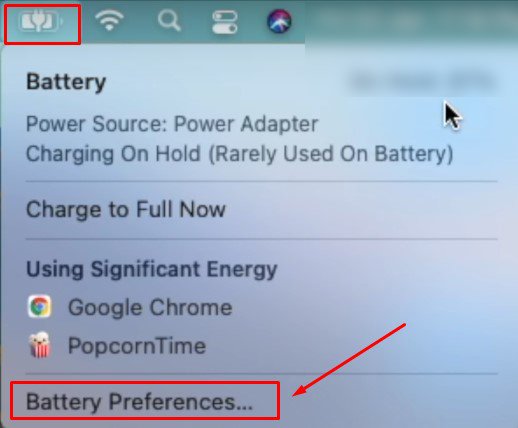
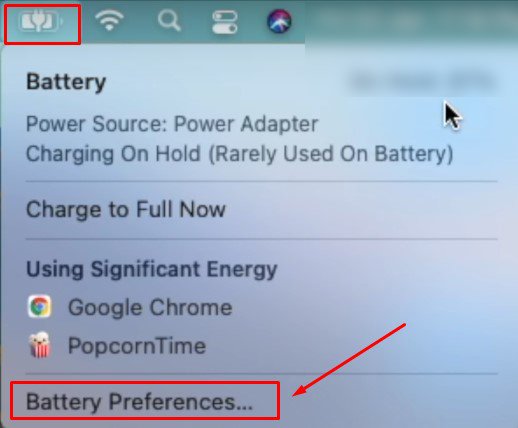 Verifique o recurso Carregamento otimizado da bateria.
Verifique o recurso Carregamento otimizado da bateria.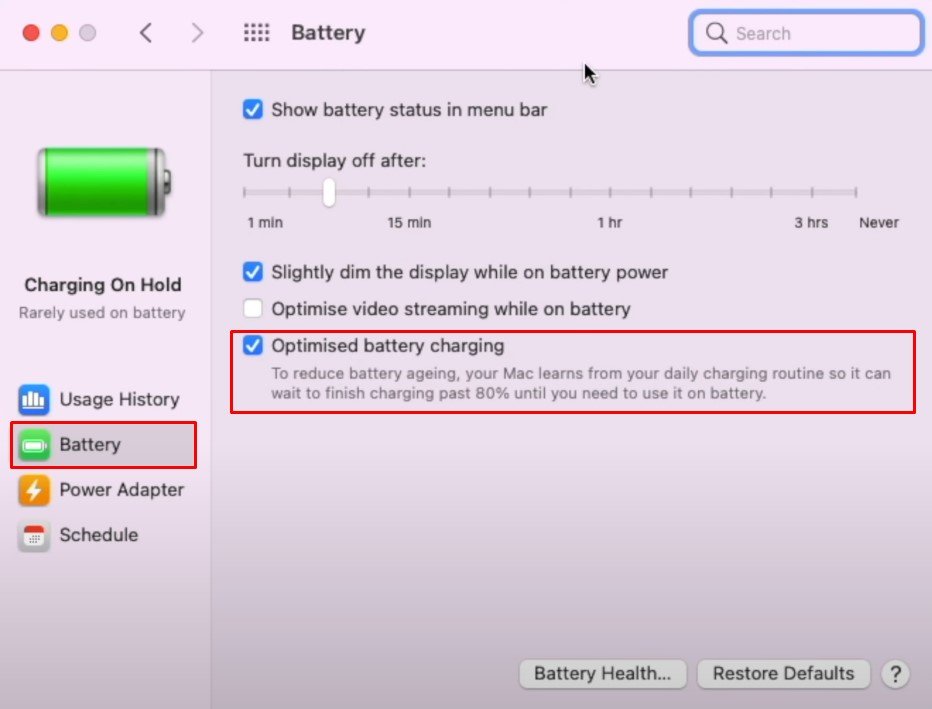
Se você mudar de ideia, basta clicar no ícone da bateria na parte superior e clicar em Carregar até o limite agora para reverter a configuração.
No laptop Sony
Vamos seguir as etapas para ativar a função de cuidados com a bateria para limitar a carga usando o Vaio Control Center em laptops Sony.
Baixe o Vaio Control Center e instale-o em seu computador.Execute o aplicativo.Vá para o menu Energia e bateria. Encontre a Seção de bateria e clique em Detalhes.
Mude a chave para Ligado. Escolha Battery Care Function (80%) ou Battery Care Function (50%).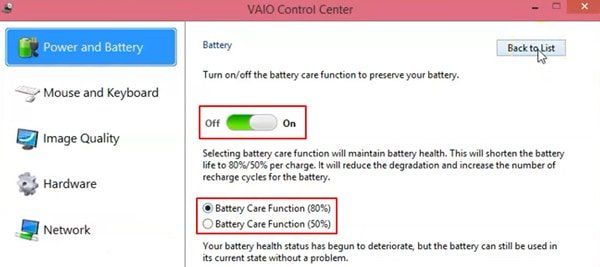
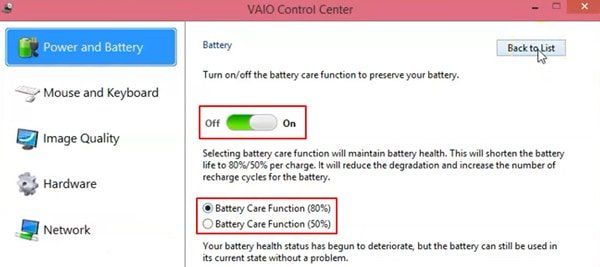 Feche o programa e reinicie o seu PC.
Feche o programa e reinicie o seu PC.
A bateria do seu sistema agora parará de carregar quando atingir 50% ou 80%, dependendo da configuração escolhida.
No Alienware
Os laptops Alienware também fornecem o recurso em seus BIOS. Vamos ver como você pode usá-lo.
Reinicie seu PC e pressione F2 repetidamente para entrar no BIOS assim que o PC inicializar. Vá para a guia Avançado usando as teclas de seta. Localize Configuração de carga da bateria. Defina-a como Personalizada. Insira o valor recomendado de 60% para iniciar o carregamento e 80% para parar de carregar. forte>.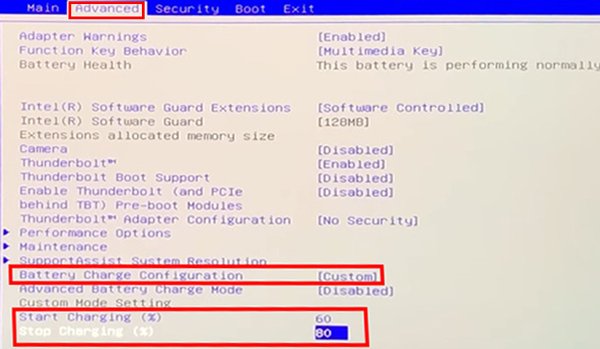
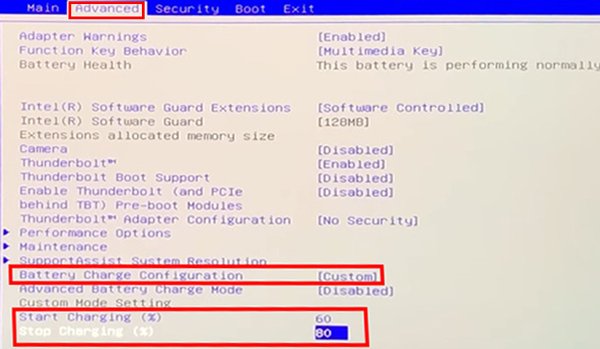 Pressione F10 para salve as configurações e saia do BIOS.
Pressione F10 para salve as configurações e saia do BIOS.
Seu sistema agora otimizará a saúde da bateria.
O que fazer se meu laptop não tiver esse recurso?
Nem todos os laptops suportam a função de definir o limite de carga da bateria. Se o seu PC se enquadra nessa categoria, você terá que desconectar manualmente o laptop quando ele carregar com uma determinada porcentagem de bateria.
Mas pode ser bastante impraticável monitorar a porcentagem de bateria você mesmo a cada momento. Assim, você pode usar aplicativos de terceiros que o notificam quando a bateria ultrapassa um determinado limite. E você pode desconectar o carregador depois que ele atingir o limite e reconectá-lo para carregar o laptop depois que ele ficar abaixo do valor definido.
Alguns dos aplicativos que ajudam você a fazer isso são Battery Optimizer, Battery Limiter , etc.


